 PDF压缩器免费版沿袭了上一代高质量、深度pdf文件识别技术的基础上,推出了真正意义上的PDF文档转换模式。一款Windows平台下的PDF压缩软件工具,使用PDF压缩器可以帮你快速将PDF文件瘦身,进行压缩减小。
PDF压缩器免费版沿袭了上一代高质量、深度pdf文件识别技术的基础上,推出了真正意义上的PDF文档转换模式。一款Windows平台下的PDF压缩软件工具,使用PDF压缩器可以帮你快速将PDF文件瘦身,进行压缩减小。
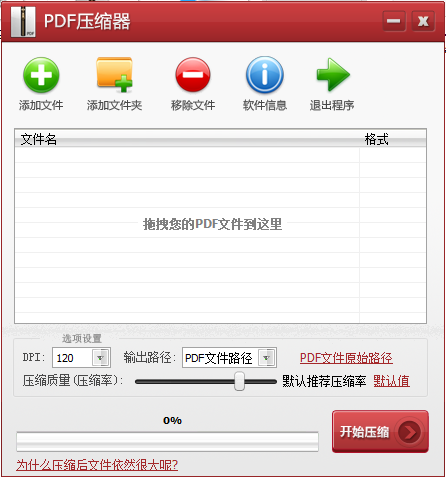
| 相关软件 | 版本说明 | 下载地址 |
|---|---|---|
| Aryson PDF Merge | 官方版 | 查看 |
| 极速PDF编辑器 | 最新版 | 查看 |
| PDF24 Creator | 官方中文版 | 查看 |
| 福昕PDF压缩大师 | 官方版 | 查看 |
软件介绍
PDF压缩器同时提供多个选项例如DPI和压缩质量,可以让用户通过调整来获得更好的压缩质量或者更低的文件大小。并且PDF压缩器也支持批量模式,可以一次性同时压缩数百个文件。
PDF压缩器的输出路径也可以自行更改,可以将压缩后的PDF文件输出到和源文件同一目录,或者存储到另外用户指定路径。并且也支持被保护的PDF文件压缩
软件特色
压缩PDF文件并减小文件大小
被保护PDF文件压缩
批量压缩PDF
良好的PDF压缩质量
无需安装任何其他PDF软件
高速压缩PDF文件
界面美观操作简单
安装说明
1、首先在本站下载PDF压缩器软件包,下载后会得到一个压缩包,解压它找到exe文件。双击运行.exe文件,之后就会进入安装向导界面,如下图所示,点击下一步;
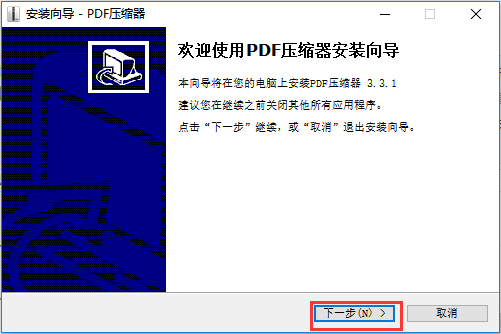
2、为PDF压缩器选择安装位置:程序默认设置是安装在C盘的,为了不影响软件的使用及电脑运行速度小编建议大家单击“浏览”按钮自定义安装路径更好。设置好安装路径后点击下一步继续;
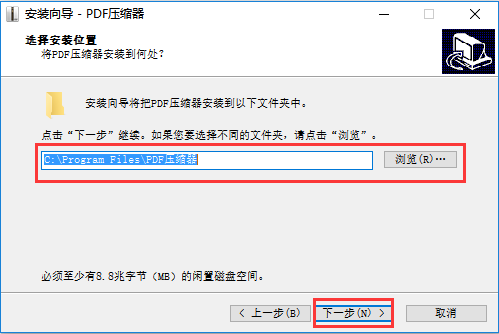
3、进入选择开始菜单文件夹,默认是安装在如下文件夹下。当然你也可以点击浏览按钮自定义其它文件夹,设置完成后点击下一步继续;
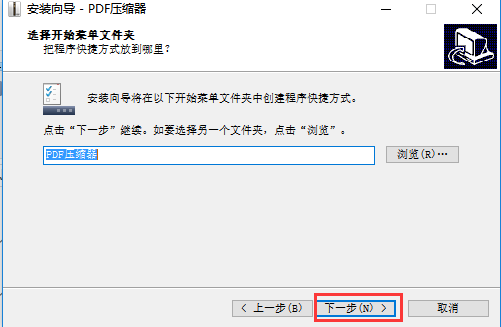
4、接着就会进入到选择附加任务界面,这里有:创建桌面快捷方式及创建快速启动栏快捷方式两个选项,为了方便以后可快速找到并打开PDF压缩器,这里我们选择默认全部勾选。点击下一步继续;
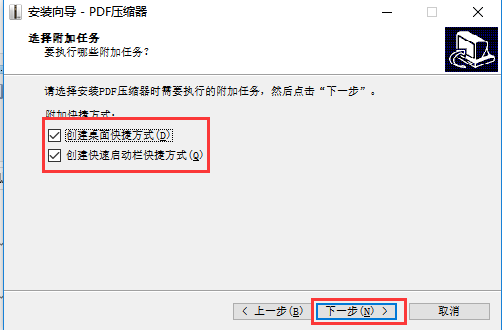
5、然后进入到准备安装界面,点击安装
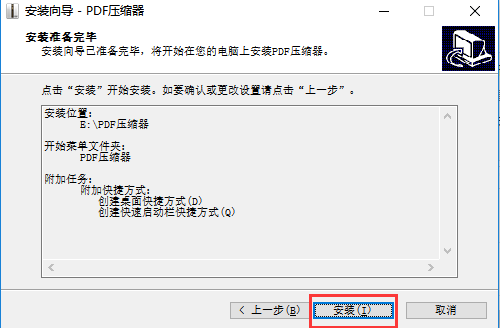
6、等待安装~~~~
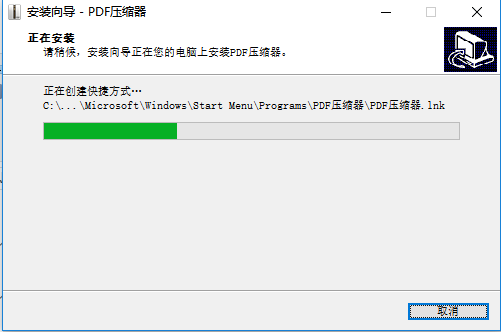
7、最后PDF压缩器安装完成就会看到如下界面了,勾选运行PDF压缩器选项点击结束就可以立即打开它使用了。
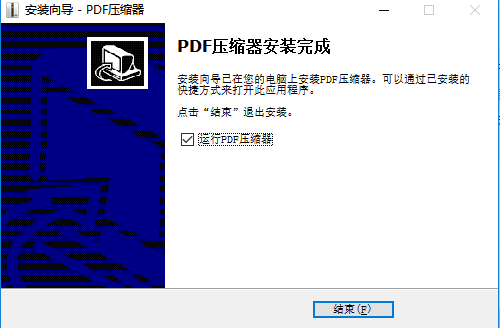
使用方法
1、双击打开我们已经安装好的PDF压缩器,打开软件后就会看到如下界面,这时我们点击添加文件或者文件夹(添加文件选项:一次可添加一个文件;添加文件夹:一次可添加多个文件。)
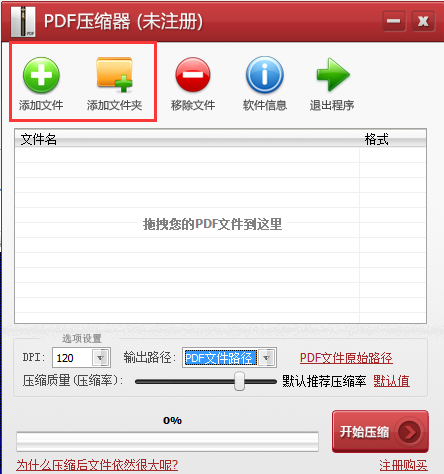
2、接着就会弹出一个“打开文件”对话框,在这里找到我们要进行压缩的PDF文件,选中后点击打开它;
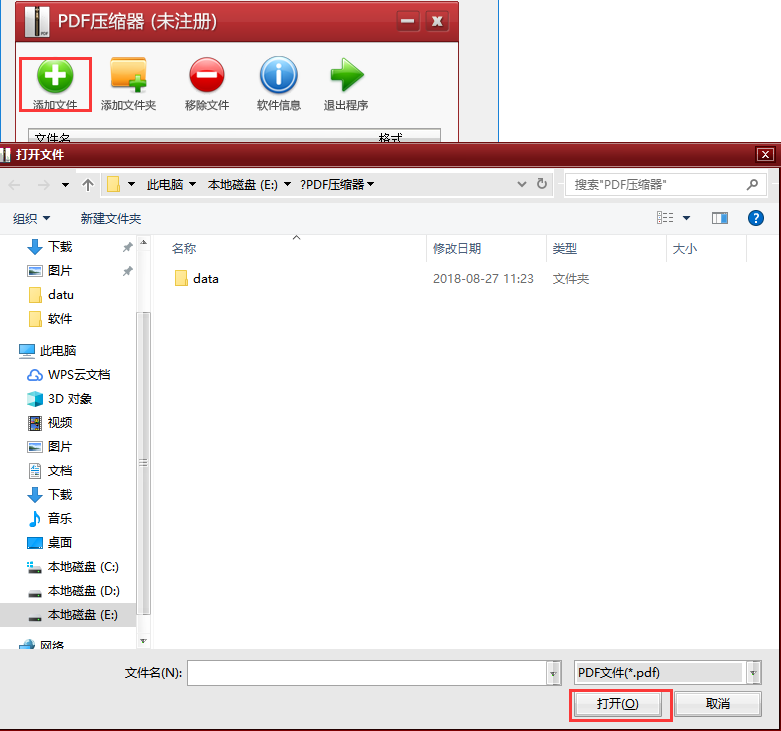
3、然后对压缩的DPI以及压缩质量参数进行设置(根据自己的需求设置即可,需求不同这里的显示也会有所不同)。再设置一下输出路径(文件存储位置)。
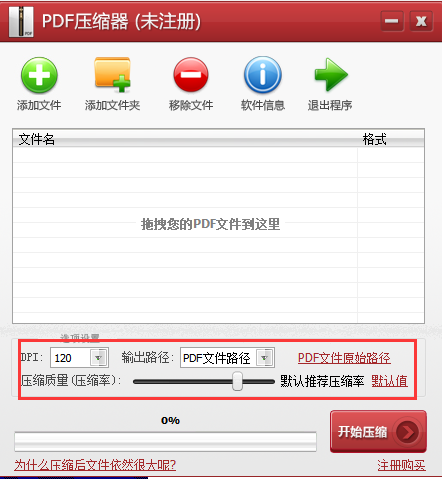
4、以上设置完成后,最后点击右下角的开始压缩按钮,等待压缩即可。文件大小不同等待时长可能会有所 差别,不过正常文件压缩还是很快的,这个大家可安心使用。

常见问答
问:为什么使用PDF压缩器压缩后文件还是很大?
答:如果使用PDF压缩器发现压缩完的PDF文件还是很大,那你可以尝试修改一下DPI或压缩效率参数试试看。这里还需要注意一下的是为了保证压缩文件更小,建议大家使用扫描版的PDF文件,当然这个还是看个人的需求了。

 嗨格式PDF转换器 官方版 v3.6.1.146
嗨格式PDF转换器 官方版 v3.6.1.146
 闪电PDF阅读器 官方版 v2.1.5
闪电PDF阅读器 官方版 v2.1.5
 福昕PDF编辑器 12.0.223.12678
福昕PDF编辑器 12.0.223.12678
 风云PDF转换器 官方版 v2021.714.1527.1
风云PDF转换器 官方版 v2021.714.1527.1
 迅捷pdf编辑器最新版 V2.1.3.0
迅捷pdf编辑器最新版 V2.1.3.0
 金舟PDF编辑器 官方版 v4.0.2.0
金舟PDF编辑器 官方版 v4.0.2.0
























